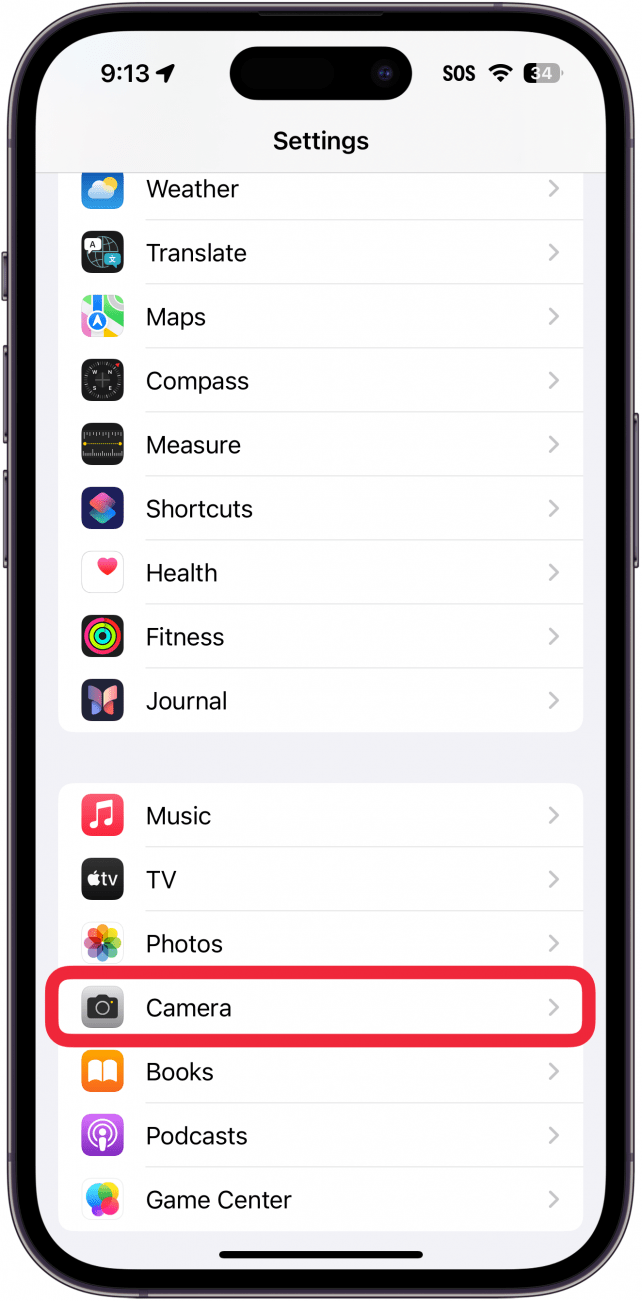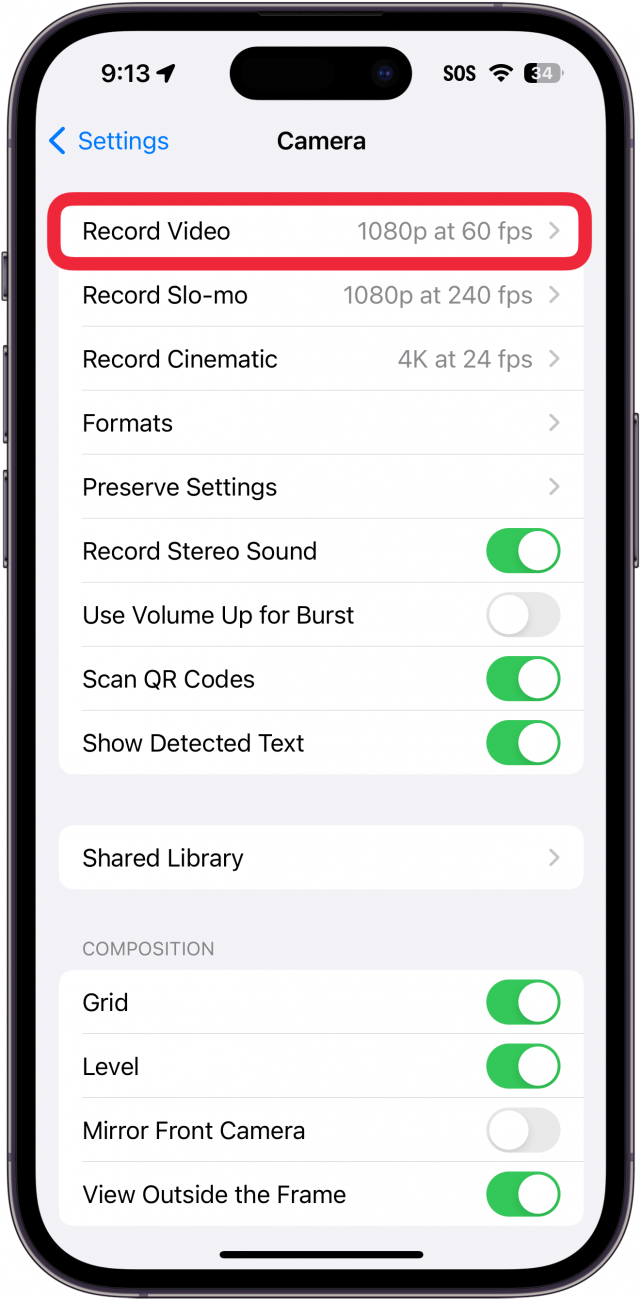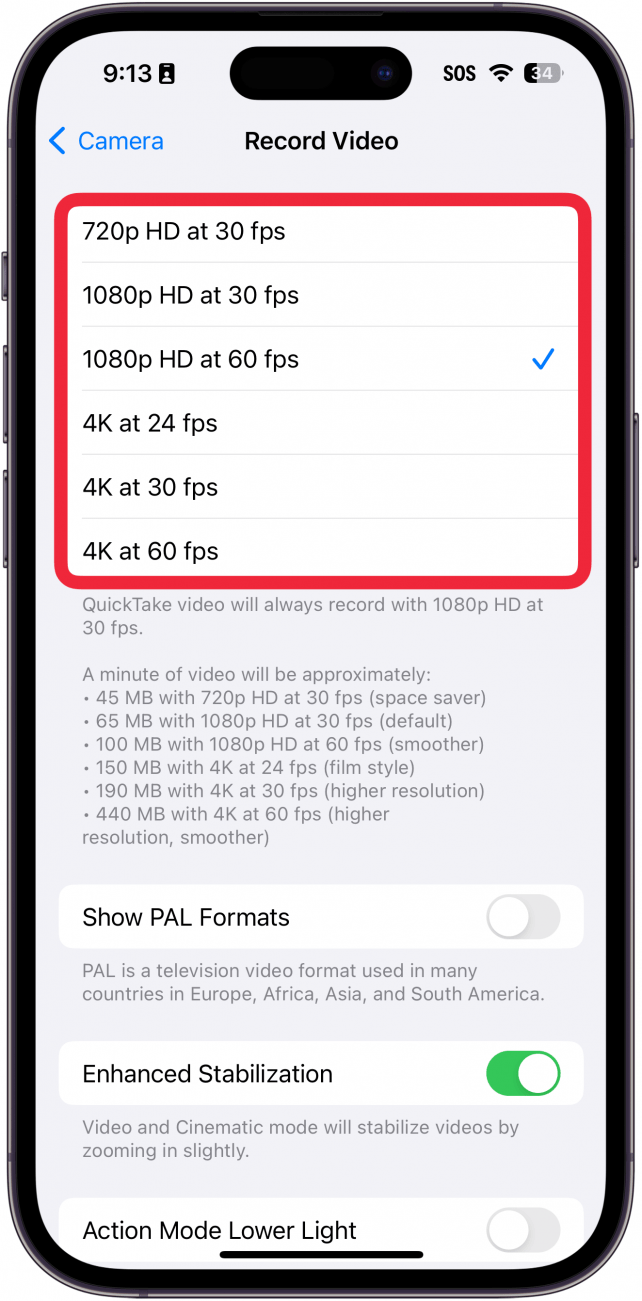Možno chcete natočiť video pomocou fotoaparátu iPhonu, ale nepotrebujete, aby malo vysoké rozlíšenie. Vysokokvalitné videá predsa vyzerajú nádherne, ale zaberajú aj veľa miesta v úložisku. Tu je návod, ako zmeniť rozlíšenie videa na iPhone.
Prečo sa vám tento tip bude páčiť:
- Znížením kvality videa ušetríte úložný priestor.
- Zachyťte video vo vyššej kvalite, aby ste si lepšie uchovali špeciálne spomienky.
Ako zmeniť nastavenia videokamery na iPhone
Systémové požiadavky
Tento tip funguje na iPhonoch so systémom iOS 16 alebo novším. Zistite, ako aktualizovať na najnovšiu verziu iOS.
Či už chcete ušetriť úložný priestor, alebo zabezpečiť, aby ste na telefóne nahrávali čo najkvalitnejšie video, je skvelé mať možnosť zmeniť nastavenia rozlíšenia videokamery na iPhone. Ak chcete získať ďalšie tipy a triky pre videografiu na iPhone, napríklad ako vytvoriť spomalené video na iPhone, nezabudnite si pozrieť náš bezplatnýTip dňa. Teraz vám ukážeme, ako zmeniť formát videa na iPhone, aby ste mohli zachytávať videá v nižšej kvalite:
 Objavte skryté funkcie svojho iPhonuZískajte denný tip (so snímkami obrazovky a jasnými pokynmi), aby ste svoj iPhone zvládli len za jednu minútu denne.
Objavte skryté funkcie svojho iPhonuZískajte denný tip (so snímkami obrazovky a jasnými pokynmi), aby ste svoj iPhone zvládli len za jednu minútu denne.
- Otvorte aplikáciu Nastavenia a vyberte položku Fotoaparát.

- Klepnite na Nahrať video.

- Vyberte preferovanú kvalitu videa.

Poznámka
Ak si nie ste istí, čo znamená zoznam rozlíšení videa a snímok za sekundu (fps), spoločnosť Apple uvádza rozpis nastavení, ktorý si môžete pozrieť v kroku 3. Čím nižšie v zozname pôjdete, tým vyššiu kvalitu videa budete natáčať a tým viac úložného priestoru si vaše video vyžaduje. V rámci možností kvality videa môžete vidieť, koľko úložného priestoru zaberie jedna minúta videa.
Takto nájdete nastavenia fotoaparátu iPhonu pre najlepšiu kvalitu alebo zníženie kvality, aby ste ušetrili miesto v úložisku. Ďalej zistite, ako naplno využiť [HDR fotoaparát iPhone] (https://www.iphonelife.com/content/use-phone-hdr-setting).